USBDriveLog是一款非常简单的usb驱动器工具,为用户显示所有USB驱动器的日志,便用用户浏览相关信息。在USB接口插入的时候,往往会为用户安装驱动来支持设备的使用,该工具会将设备型号、制造商、序列、插入时间、拔出时间等非常详细的信息记录下来,支持用户在本地的检索。
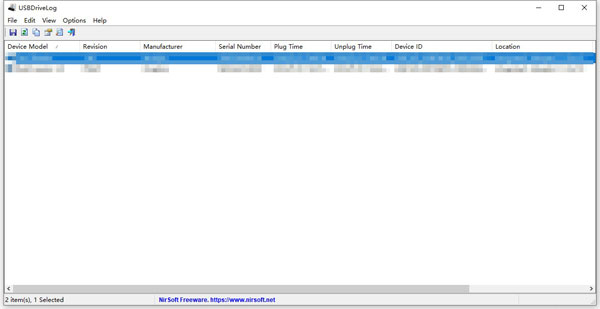
使用说明
1、系统要求
此工具适用于 Windows 10。支持 32 位和 64 位系统。 不支持以前版本的 Windows,因为它们没有所需的事件日志通道。
这个工具只是一个小的独立 .exe 文件,你可以在任何系统上运行而无需安装任何东西。
USBDriveLog 从以下事件日志通道中检索信息: Microsoft-Windows-Partition/Diagnostic 、 Microsoft-Windows-Storsvc/Diagnostic ,这两个通道在 Windows 10 上默认打开。如果由于某种原因关闭它们,USBDriveLog 将不会 显示 USB 驱动器日志。
2、开始使用 USBDriveLog
USBDriveLog 不需要任何安装过程或额外的 DLL 文件。 为了开始使用它,只需运行可执行文件 - USBDriveLog.exe
运行 USBDriveLog 后,主窗口将显示您当前运行系统的 USB 驱动器日志。 您可以选择一个或多个项目(或按 Ctrl+A 选择所有项目),然后使用“保存所选项目”选项 (Ctrl+S) 将所选项目保存为逗号分隔/制表符分隔/HTML/ XML/JSON 文件。 您也可以按 Ctrl+C 将所选项目复制到剪贴板,然后将它们粘贴到 Excel 或其他电子表格应用程序中。
3、从外部硬盘驱动器读取 USB 驱动器日志
如果要查看外部磁盘上的 USB 驱动器日志 - 打开“选择数据源”窗口 (F7),在“加载自”组合框中选择“外部文件夹”,键入外部硬盘驱动器上的事件日志文件夹 (例如: F:\Windows\System32\winevt\Logs ),然后按“确定”按钮。
4、从远程计算机读取 USB 驱动器日志
如果要查看远程计算机上的 USB 驱动器日志 - 打开“选择数据源”窗口 (F7),在“加载自”组合框中选择“远程计算机”,键入远程计算机的名称或 IP 地址 . 您可能还需要指定用户名和密码来连接远程计算机。 最后,按“确定”按钮开始从远程计算机加载 USB 驱动器日志
仅当您有权读取远程计算机上的事件日志时,此选项才有效。
标签: 驱动检测
精品推荐
-

Realtek瑞昱网卡驱动
详情 -

Driver Booster Pro7免激活码破解版
详情 -

Driver Booster7
详情 -

英特尔Intel驱动程序和支持助手
详情 -

AMD显卡驱动催化剂Catalyst安装管理器
详情 -

GeForce Experience
详情 -

惠普4720打印机驱动
详情 -

ASIO4all(声卡虚拟驱动)
详情 -

驱动人生8会员账号共享版
详情 -

安卓adb驱动
详情 -

TegraRcmGUI中文版
详情 -

万能驱动离线安装包
详情 -

MultiUSB Key驱动
详情 -

EasyDrv7(IT天空驱动助理)
详情 -

nvidia high definition audio声卡驱动
详情 -

客所思P10声卡控制面板
详情
装机必备软件































网友评论